赤兔图片转换器270度旋转技巧
赤兔图片转换器——轻松旋转图片,告别繁琐!本文将手把手教你使用赤兔图片转换器旋转图片,支持90度、180度、270度旋转,并可自定义旋转角度。 无论您是处理单张图片还是批量图片,都能轻松搞定!
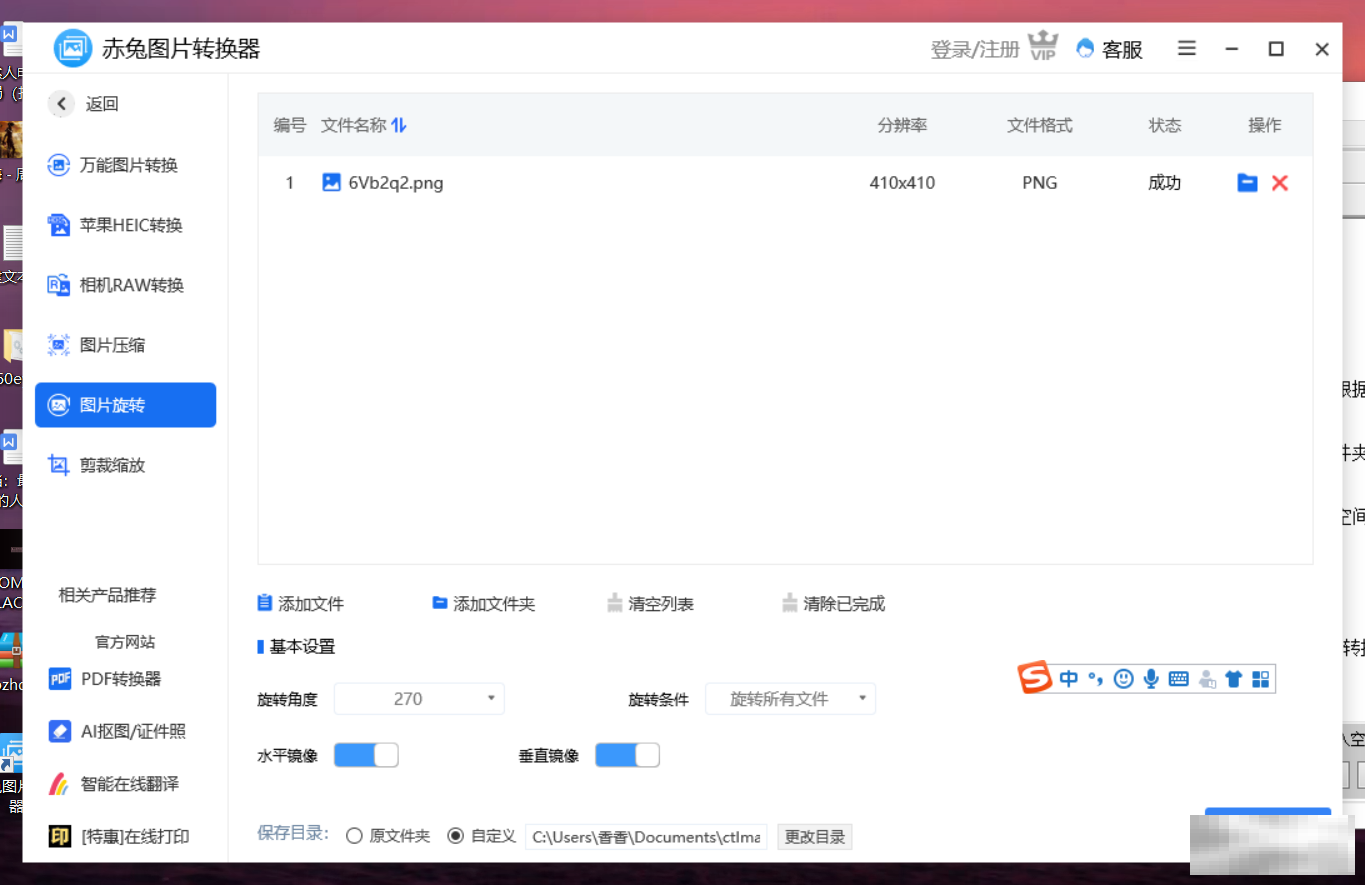
步骤一:添加图片:
首先,点击“图片旋转”功能选项卡,然后点击“添加文件”,选择需要旋转的图片。
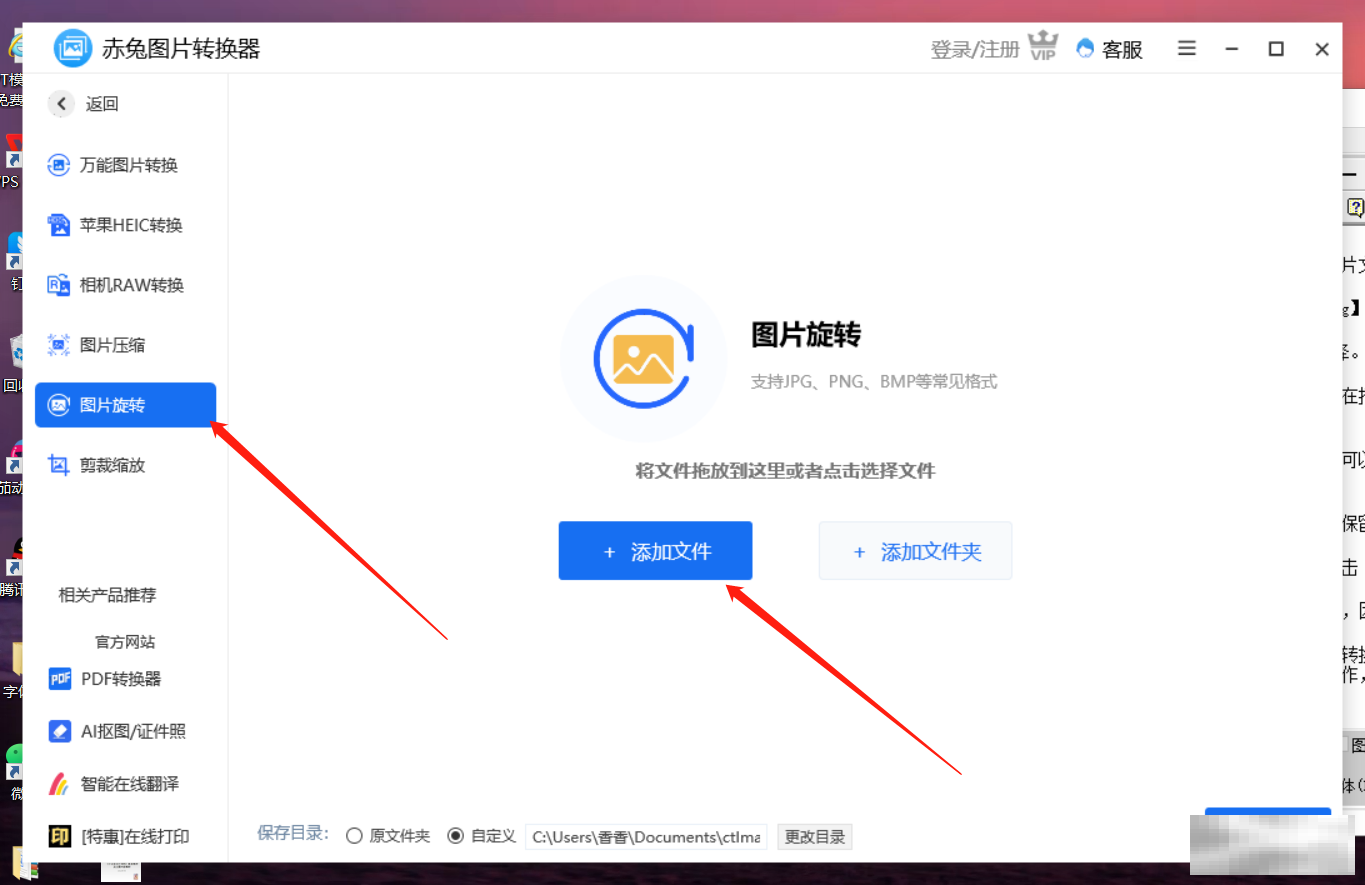
步骤二:设置旋转角度:
选择“旋转度数”,设置旋转角度为“270度”。
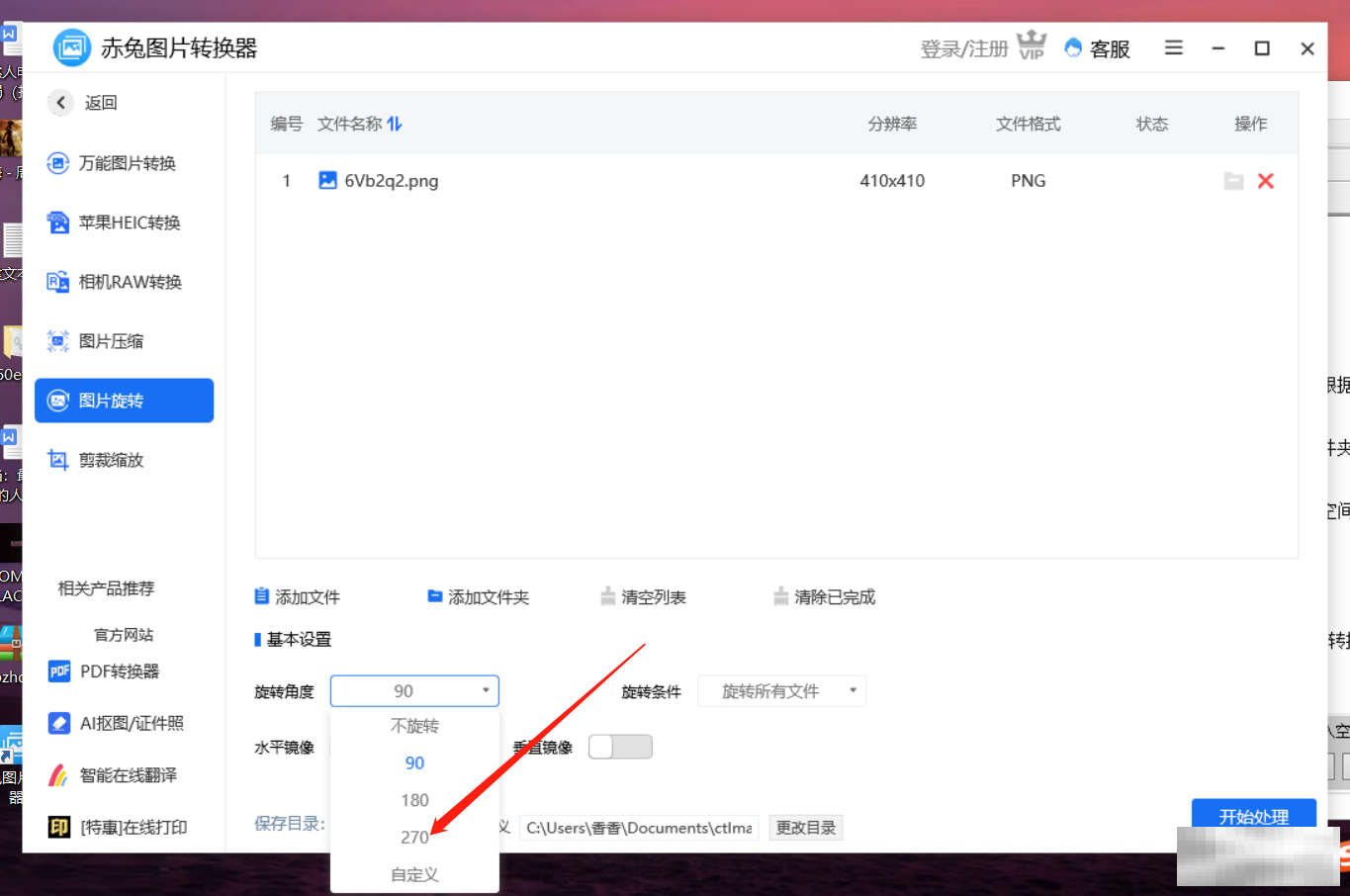
步骤三:选择旋转条件:
点击“旋转条件”,选择“旋转所有文件”、“只旋转横向文件”或“只旋转纵向文件”,根据您的需求进行选择。
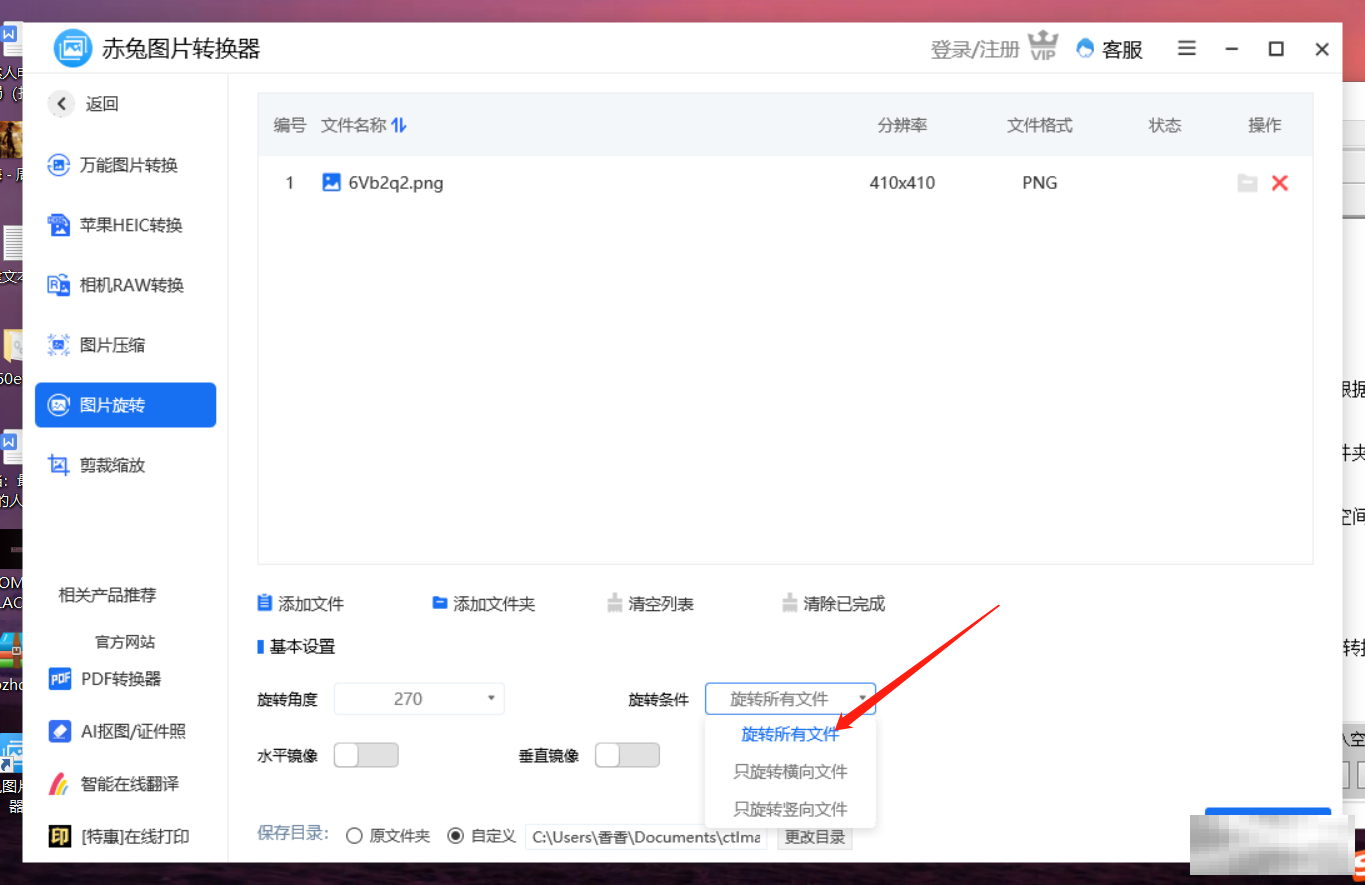
步骤四:镜像设置:
根据需要,勾选“水平镜像”和“垂直镜像”选项。
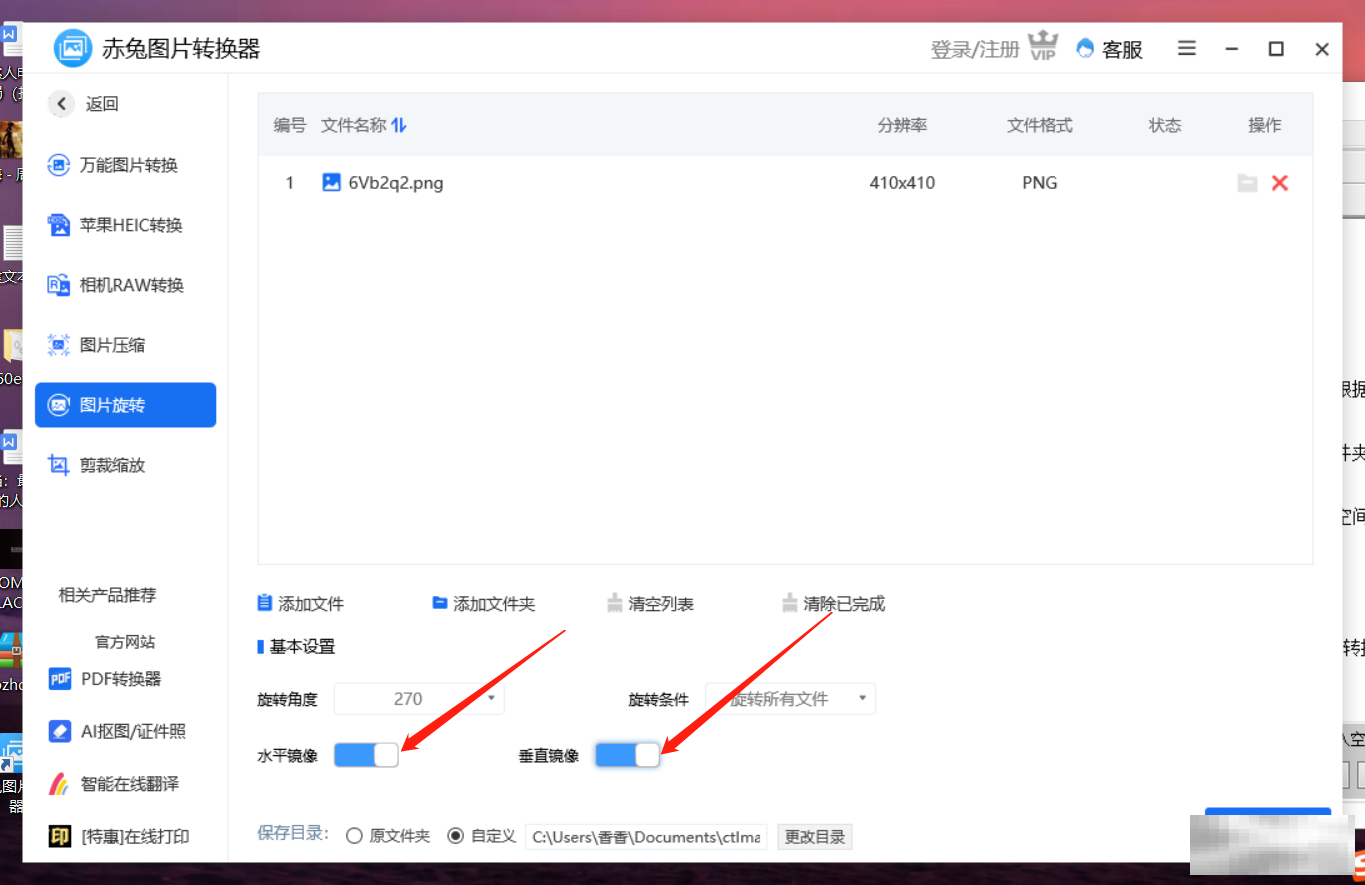
步骤五:设置保存路径并开始处理:
点击“更改目录”,选择图片保存位置,然后点击“开始处理”。
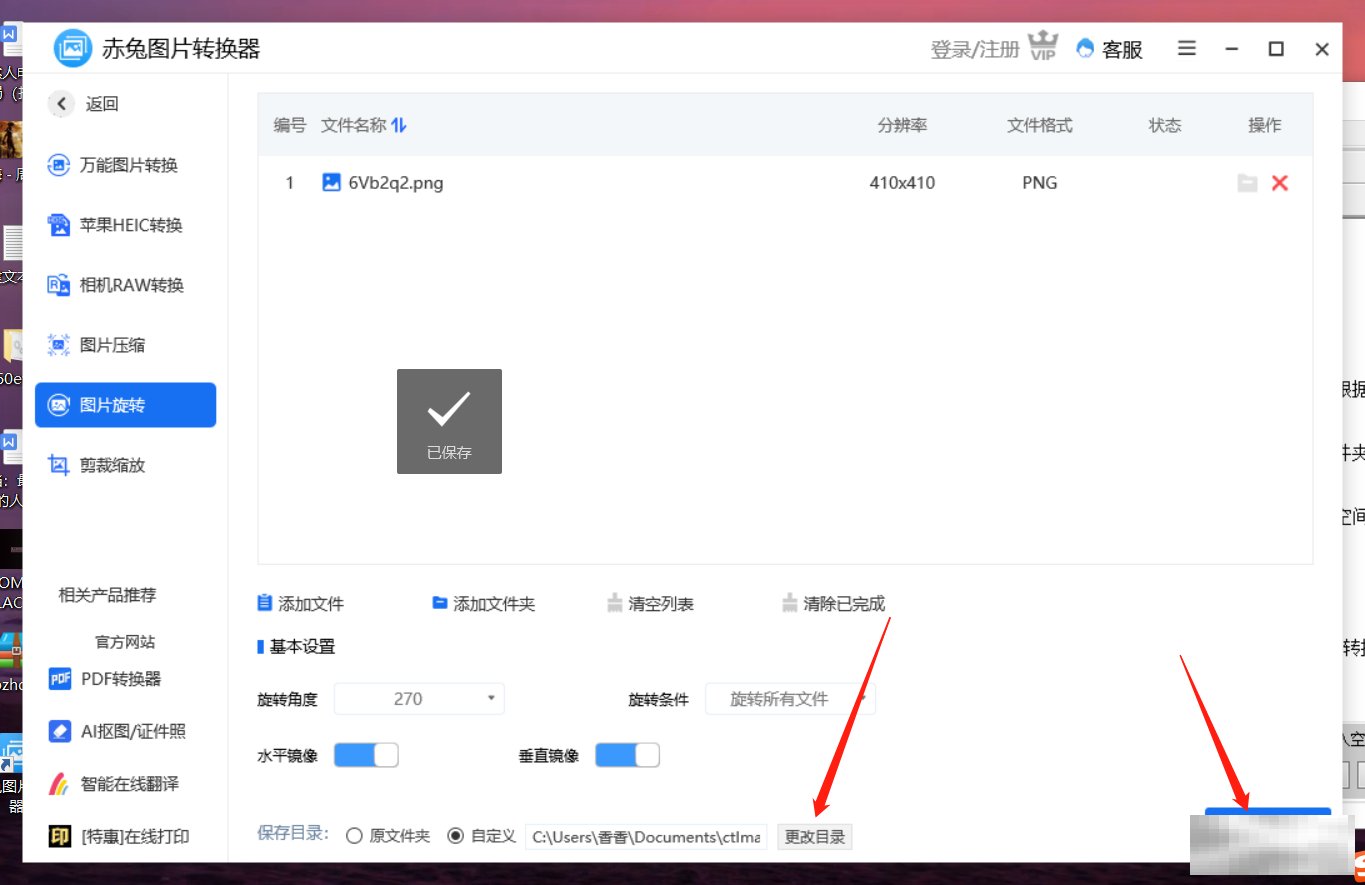
步骤六:查看结果:
处理完成后,打开保存路径查看旋转后的图片效果。
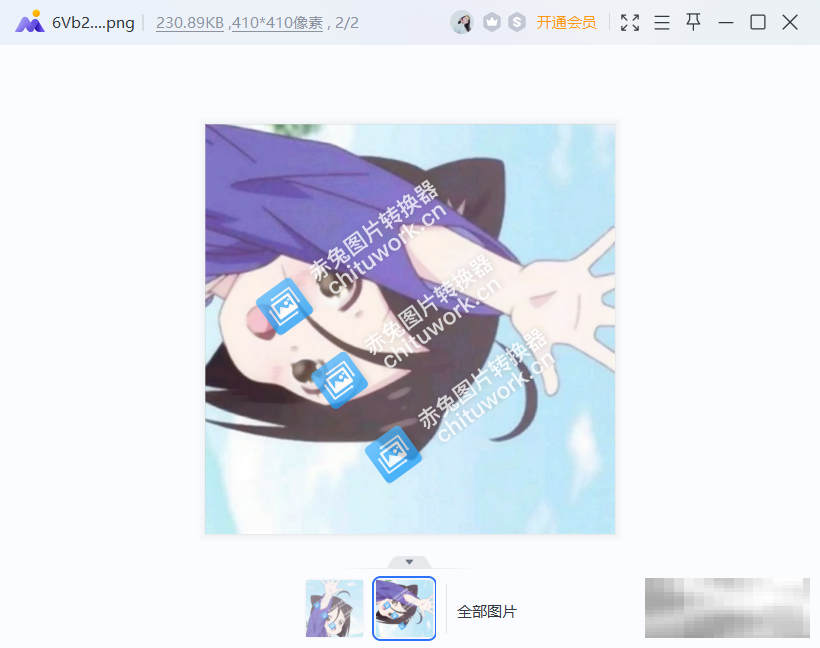
使用赤兔图片转换器,您可以轻松快速地旋转图片,满足各种旋转角度的需求。赶快试试吧!
文章版权声明:除非注明,否则均为泥小猴系统网网络收集而来,如有任何问题请联系站长。

